Logitech G102 Prodigy – Chuột chơi game làm Photoshop được không?
Hi, bạn đang tìm hiểu chuột Logitech G102 Prodigy? Chuột giá rẻ thường có độ nhạy thấp và hay bị double click sau khoảng một năm sử dụng. Lần này đầu tư hẳn một em chuyên dành cho game để làm Photoshop xem có ổn hơn…?
Trên tay chuột Logitech G102 Prodigy

Với 400k chúng ta có một chiếc hộp khá đẹp, mặt trước ghi tên và độ phân giải của cảm biến. Con số 8000 DPI có vẻ quá lớn so với những loại chuột Logitech từng sử dụng. Hãng không quên nhắc bạn đây là chuột dành cho gaming bằng dòng chữ trên góc trái. Ok, game thì kệ! Mình thích độ bền cao và chính xác cho nhu cầu Photoshop.
Bạn đang xem: Logitech G102 Prodigy – Chuột chơi game làm Photoshop được không?

Thông số của Logitech G102
- Độ phân giải của cảm biến đạt 8000 DPI
- Đèn LED RGB có thể tùy chỉnh tới 16.8 triệu màu (nhiều quá xài sao hết)
- Chuột phải và chuột trái có độ chính xác cao. Chịu được 10 triệu click (khi nào bị Double sẽ cập nhật)
- Hai phím bên hông chuột có thể gán 6 chức năng khác nhau.
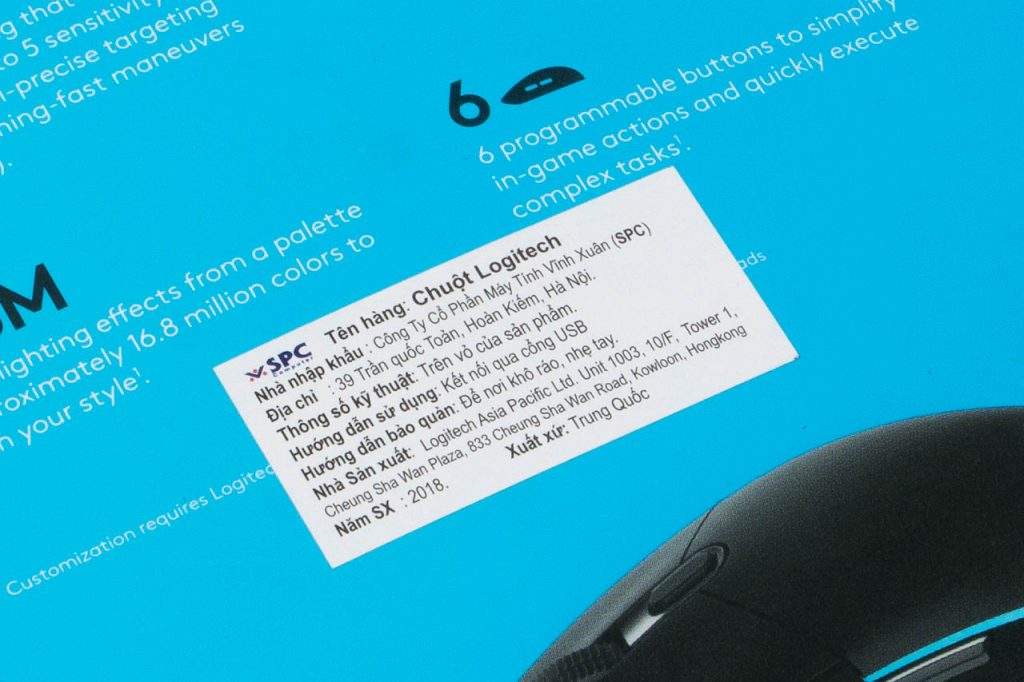
Thông tin chi tiết của nhà phân phối và bảo hành sản phẩm. Theo mình biết hộp xanh đã khắc phục lỗi double click và được bảo hành 2 năm.

Xem thêm : TOP 7 Plugin Photoshop Free
Logitech G102 khá chắc chắn với lớp vỏ nhám, mình rất thích dùng chuột nhám như vậy. Phụ kiện không có gì ngoài sợi dây USB gắn liền với thân. Có nhiều phím tính năng mới mình chưa dùng bao giờ. Ok, không sao để lát tìm hiểu.

Mặt dưới có thông tin kỹ thuật, seri và tem bảo hành. Phần đệm khá lớn so với những con chuột mình từng sử dụng. Theo những thông số trên, bạn có thể gắn vào máy tính, điện thoại..

Tay mình loại trung bình cảm giác cầm khá vừa, không bị hụt tay như chuột không dây. Tới đây có vẻ thích em nó rồi…

Xem thêm : Địa điểm chụp sen đẹp tại quận 9 TPHCM
Khi gắn vào máy đèn RGB sẽ tự động sáng và đổi màu liên tục. Đây là 1 trong rất nhiều màu G102 thể hiện được. Chúng ta có thể cài đặt loại màu, độ sáng bằng phần mềm của Logitech.

Sau khi cài phần mềm Logitech Gaming, bạn có thể chỉnh lại rất nhiều thứ theo sở thích cá nhân.
- Logo: Tác dụng tắt mở đèn LED
- Lighting Effect: Thay đổi hiệu ứng của LED
- Lighting sleep timer: Thời gian tắt đèn LED
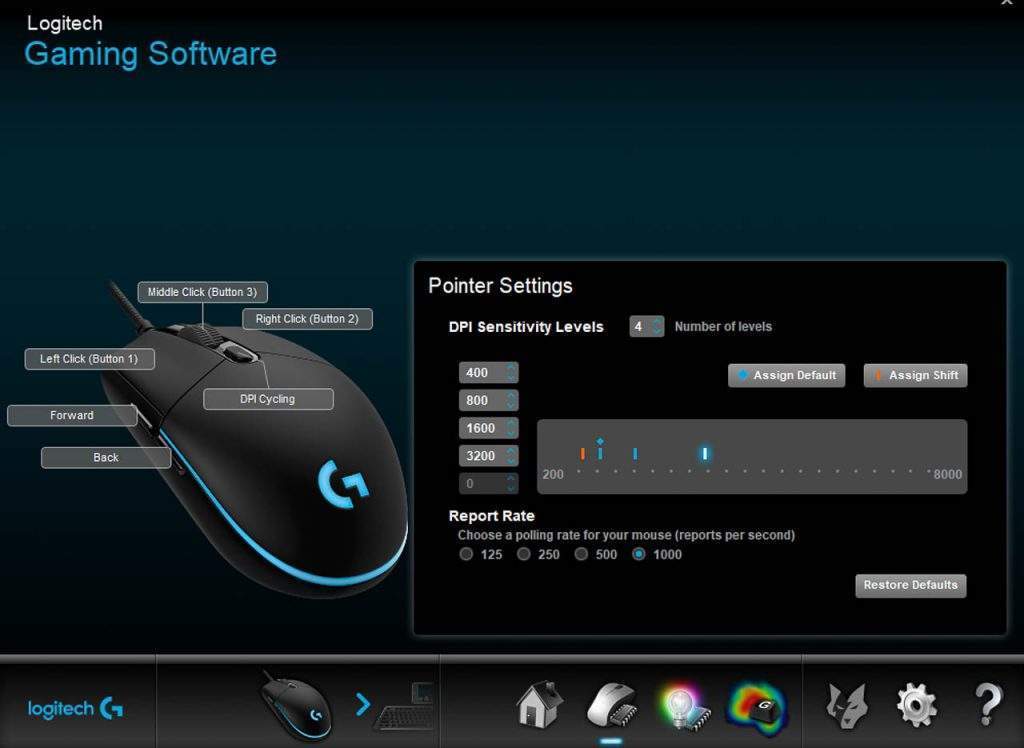
Chúng ta có thể cài đặt tính năng mới cho từng phím. Mặc định hai phím bên hông là Forward/Back. Mặc định phím DPI có 4 mức, bạn có thể cài thêm hoặc tùy chỉnh lại cho phù hợp nhu cầu.
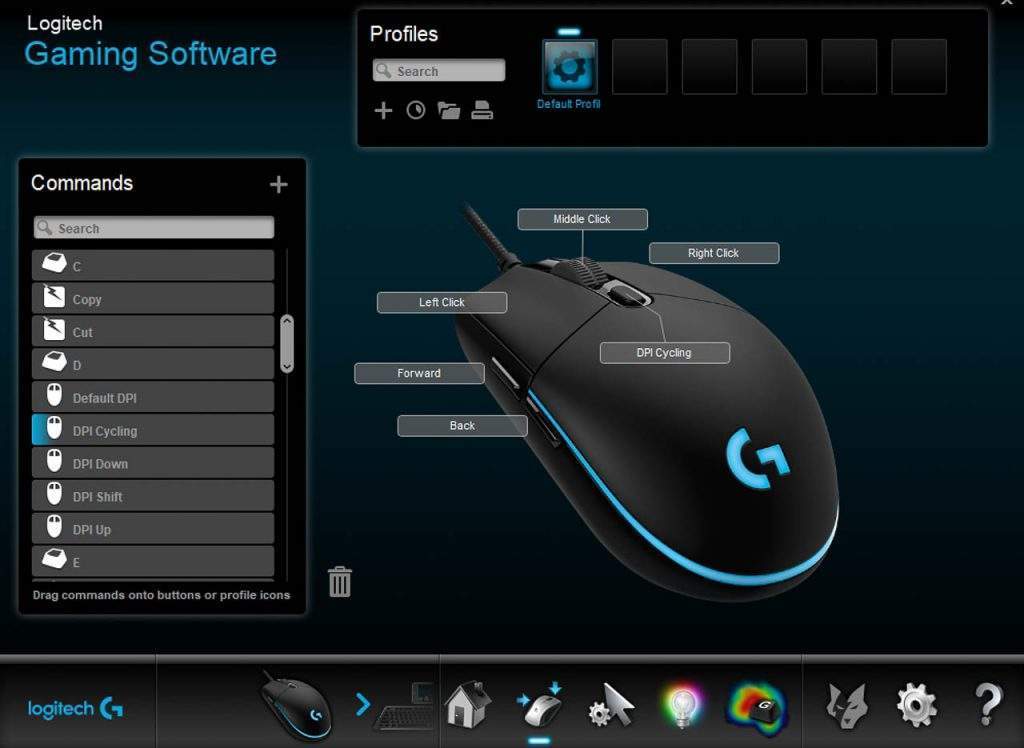
Trong phần mềm còn rất nhiều tính năng tùy chỉnh, các bạn dành thời gian tìm hiểu thêm. Lần đầu tiên mình dùng chuột gaming vào mục đích Photoshop nên chưa có nhiều kinh nghiệm. Cảm giác ban đầu chuột thiết kế vừa tay, dùng ít bị mỏi hơn. Chuột di chuyển chính xác trên nhiều bề mặt khác nhau và độ nhạy rất tốt. Cảm nhận di chuyển chỉnh sửa trong Photoshop chính xác hơn với DPI 3200. Mình sẽ trải nghiệm thêm sau đó cập nhật vào bài viết. Cảm ơn bạn đã dành thời gian, chúc bạn mua được thiết bị như ý.
Nguồn: https://25giay.vn
Danh mục: Hướng Dẫn


